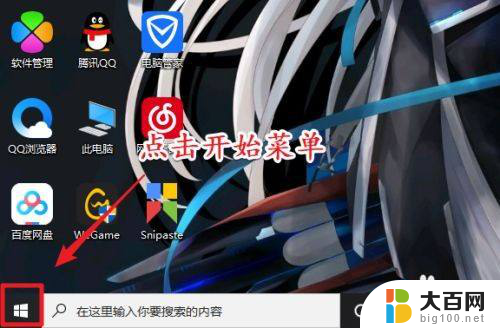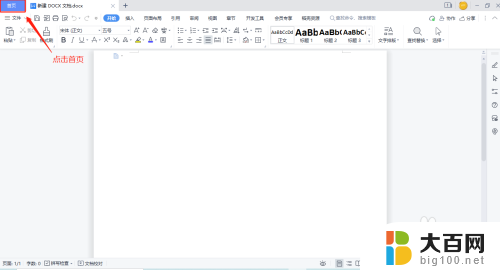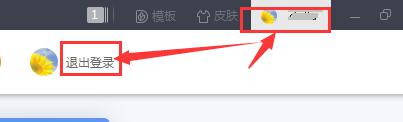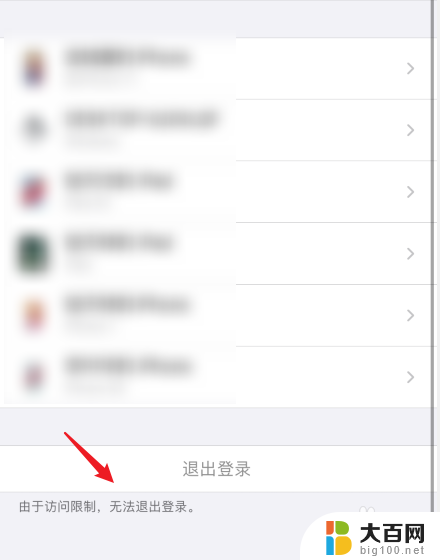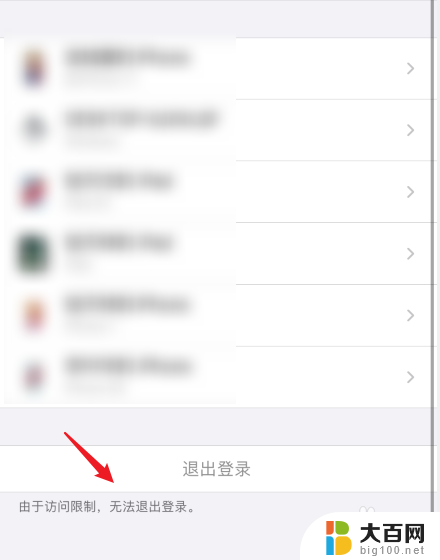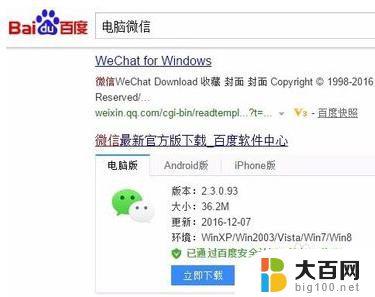mac如何退出账号 macbook退出apple账户方法
更新时间:2023-09-27 16:08:03作者:yang
mac如何退出账号,在使用Mac电脑时,我们经常会登录Apple账户来享受更多的功能和服务,有时我们可能需要退出这个账户,无论是为了更换账户或者其他原因。如何在MacBook上高效地退出Apple账户呢?下面将介绍一种简单的方法,帮助您轻松完成这个操作。无论您是正在使用MacBook Pro、MacBook Air还是其他型号的Mac电脑,以下方法都适用。让我们一起来看看吧。
具体方法:
1.点击启动台。

2.点击打开系统偏好设置。

3.点击Apple ID。
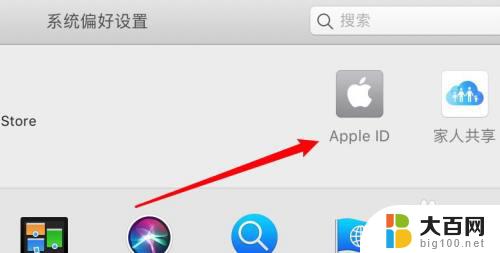
4.点击左边的概览。
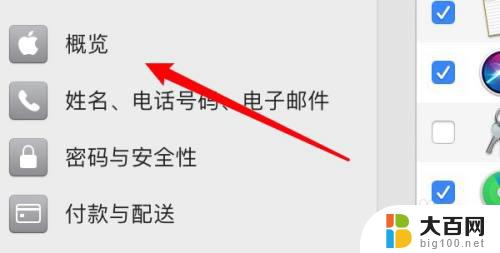
5.点击退出登录即可。
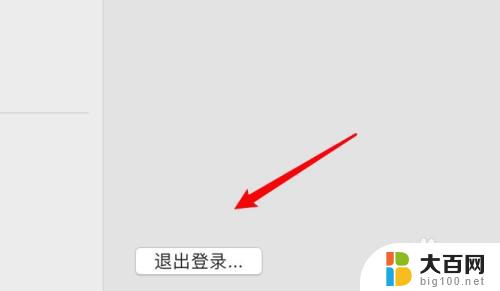
以上就是 Mac 如何退出账号的全部内容,如果你遇到了这种情况,可以根据本文提供的方法尝试解决,希望这篇文章对你有所帮助。